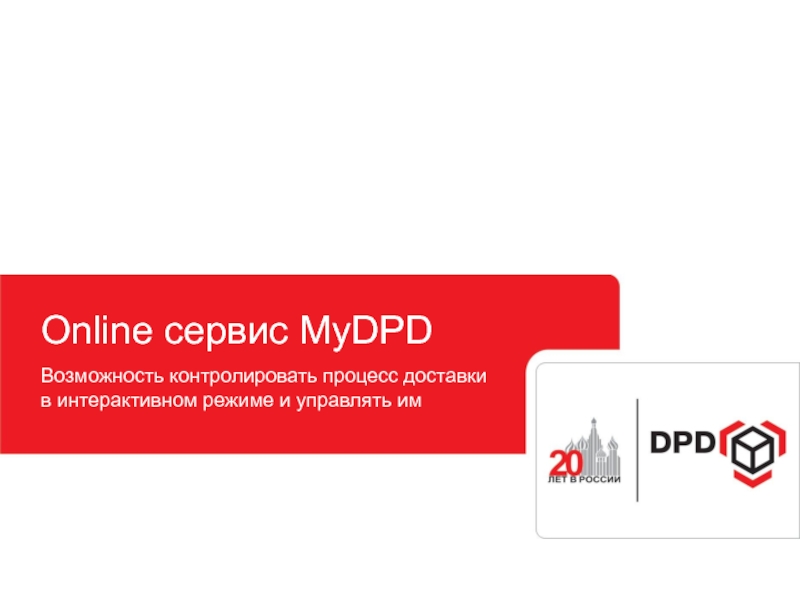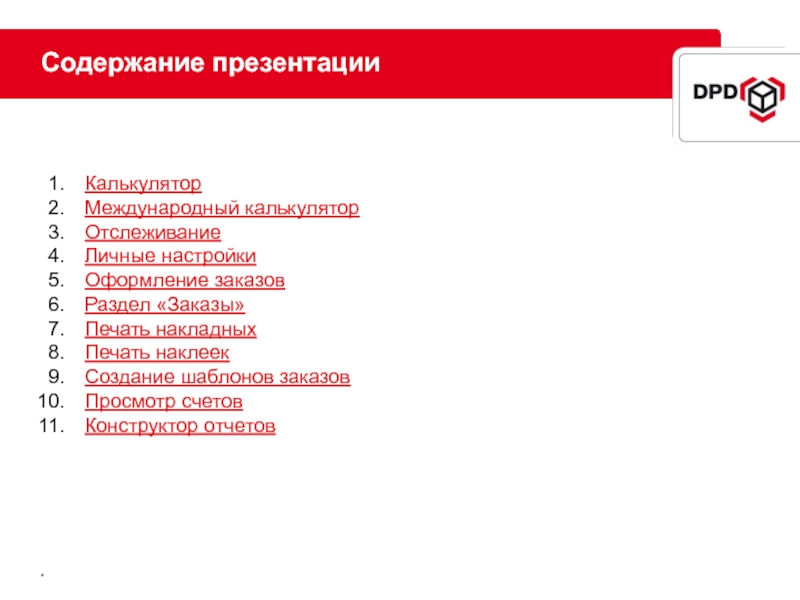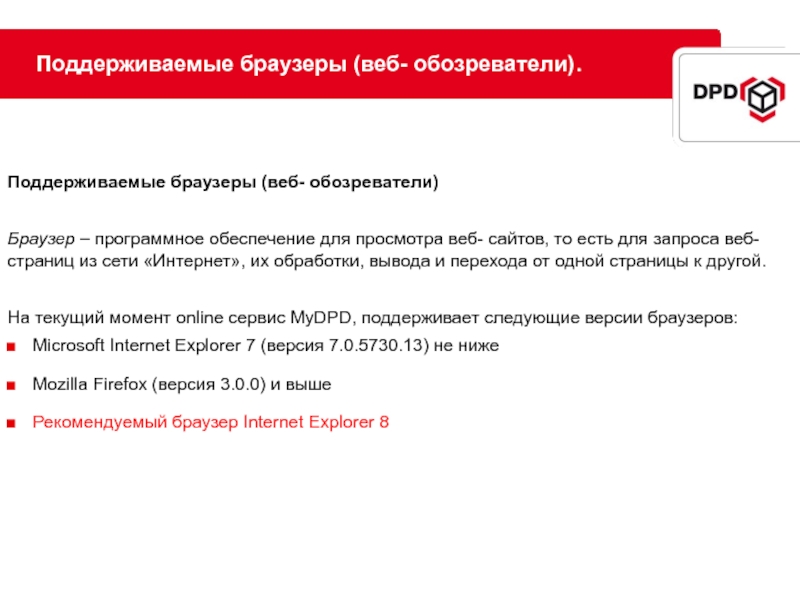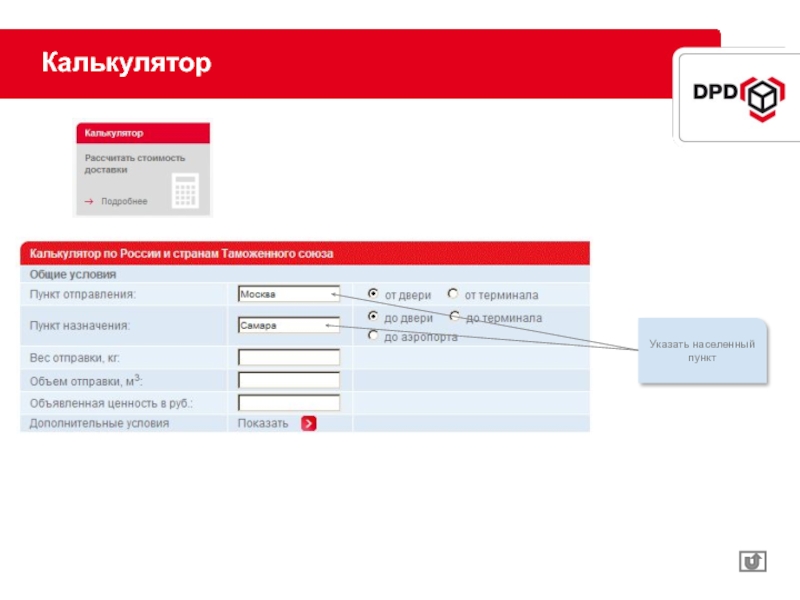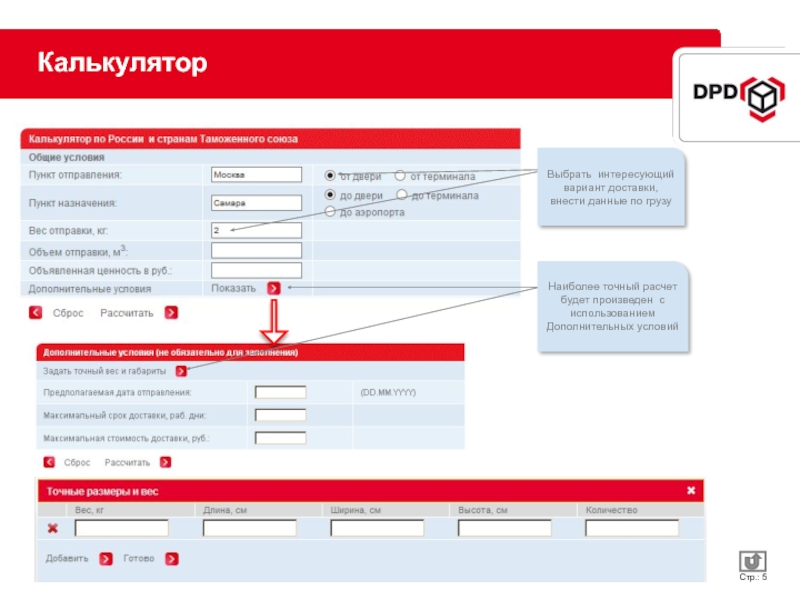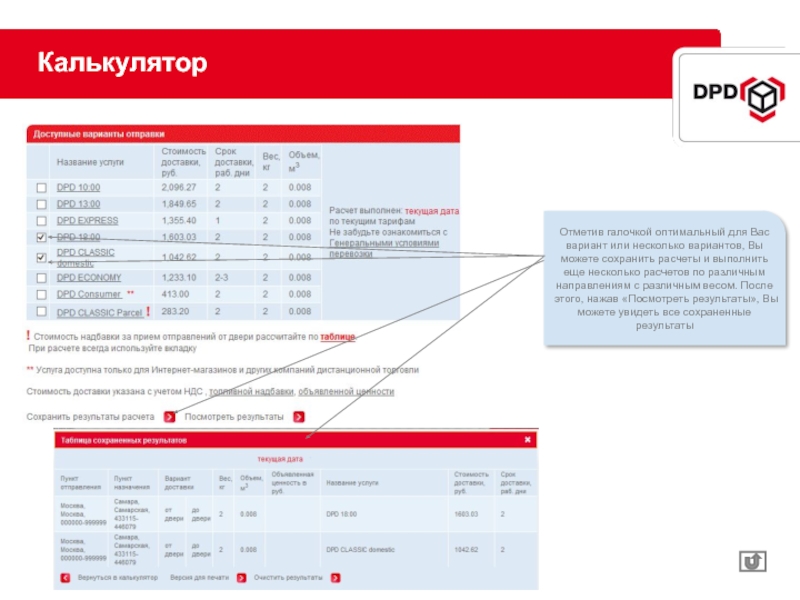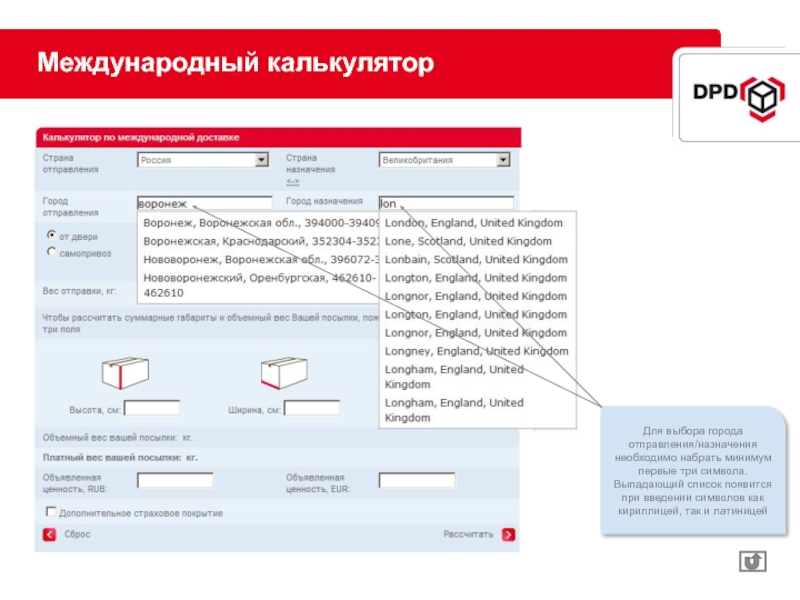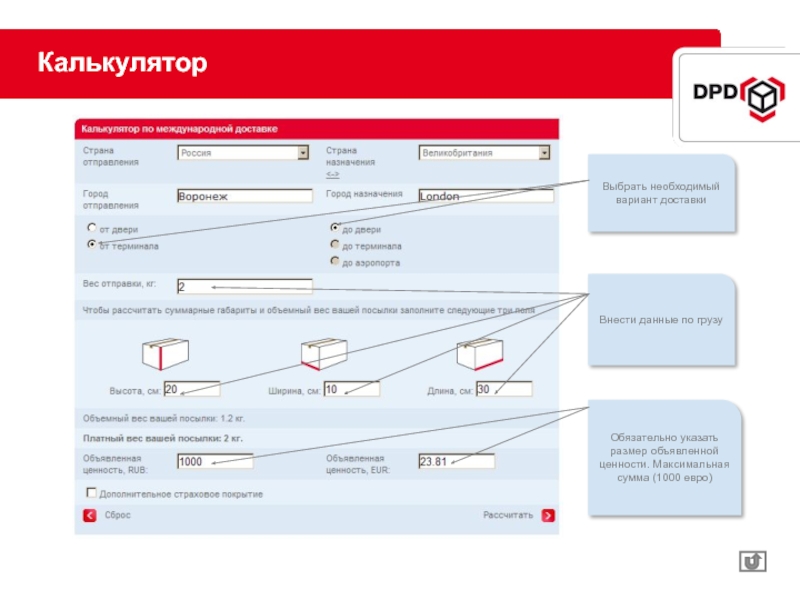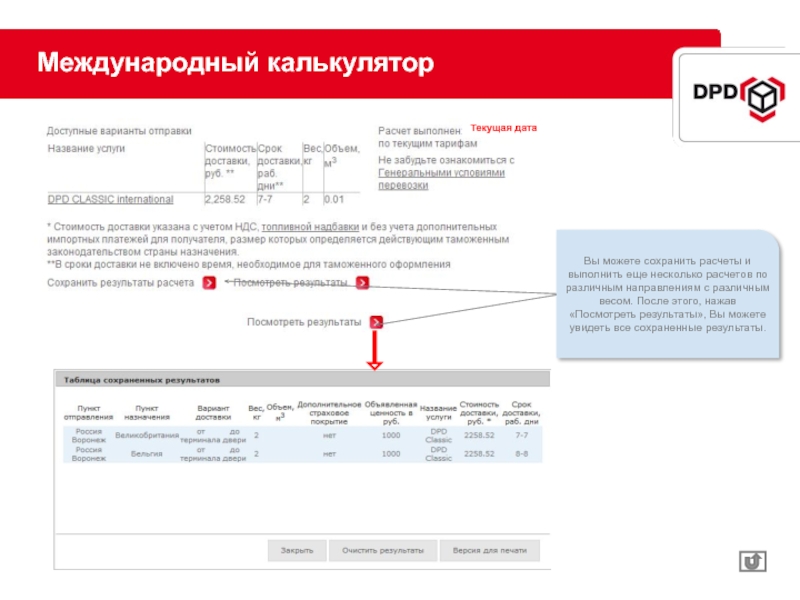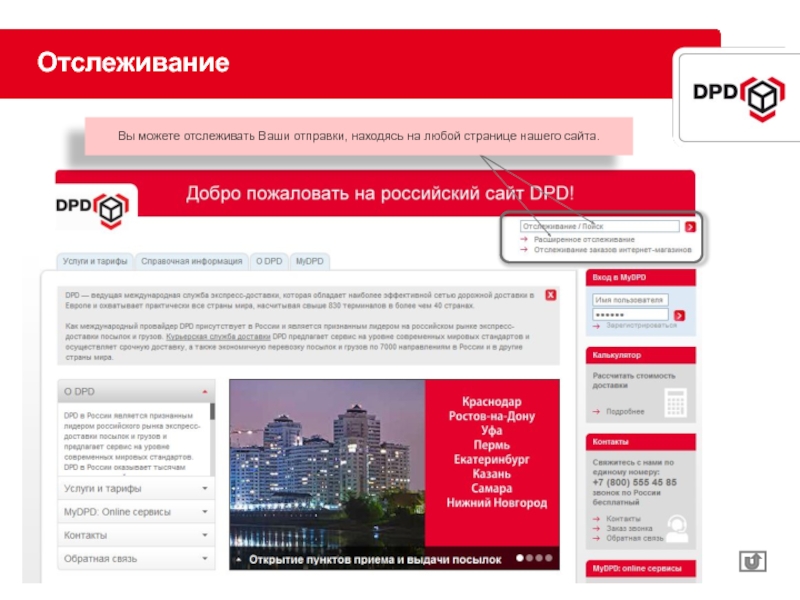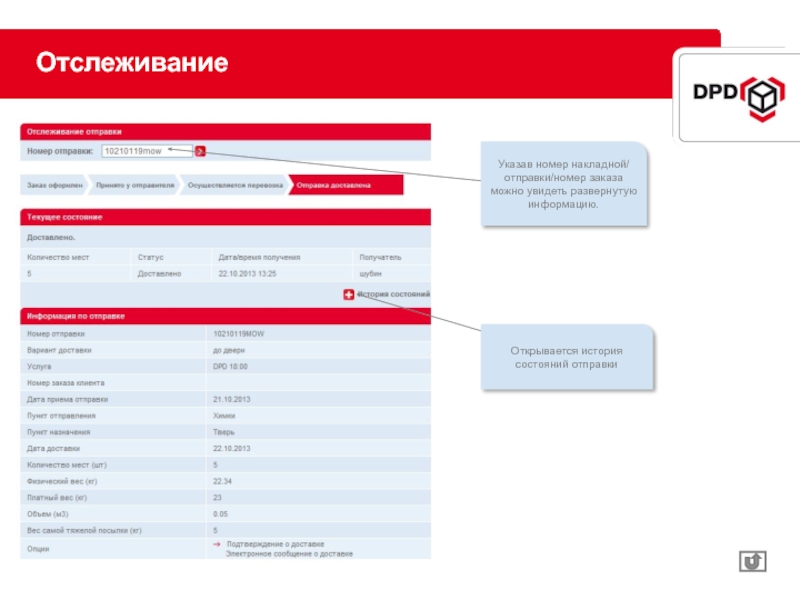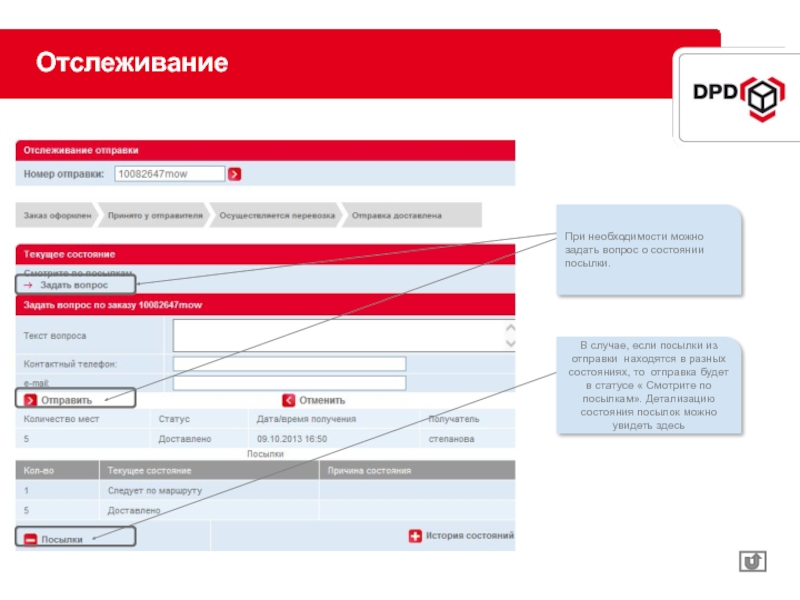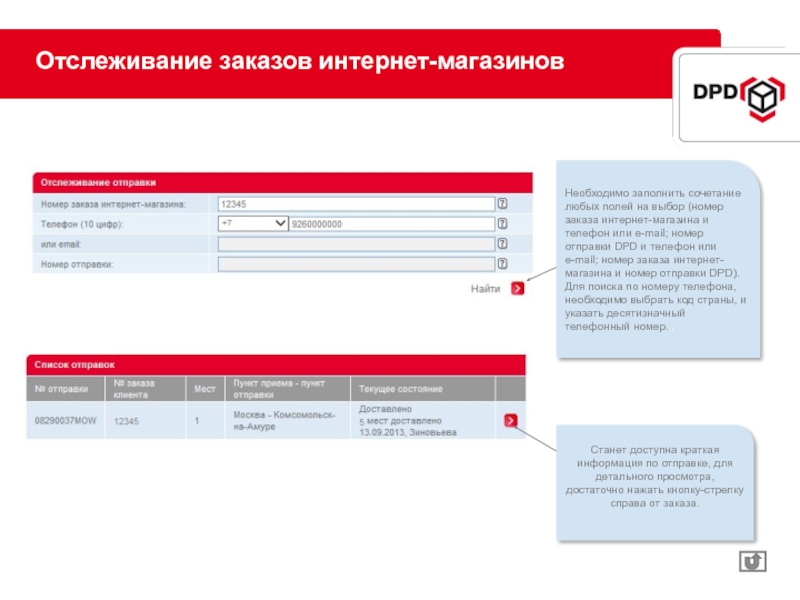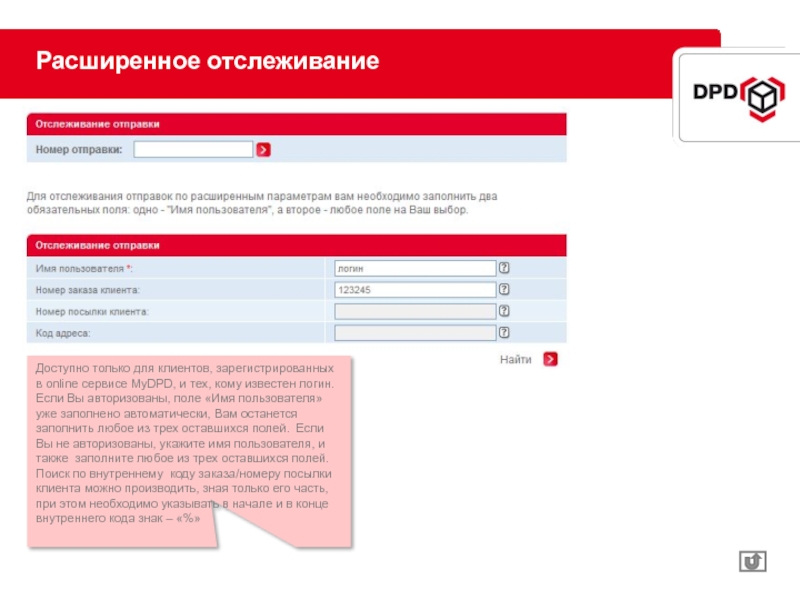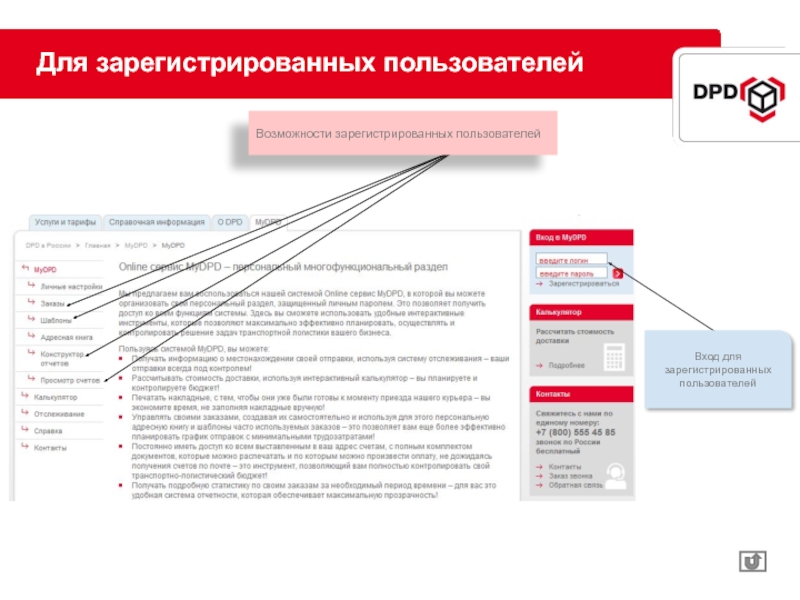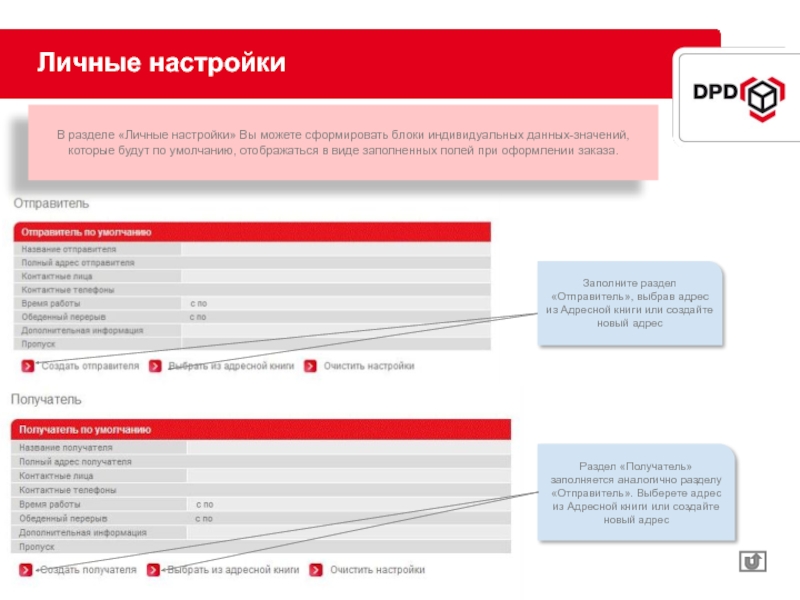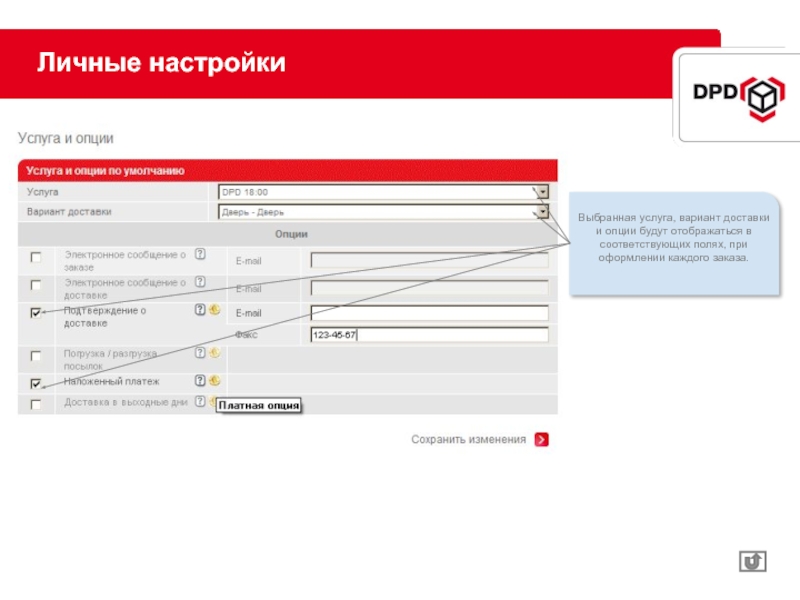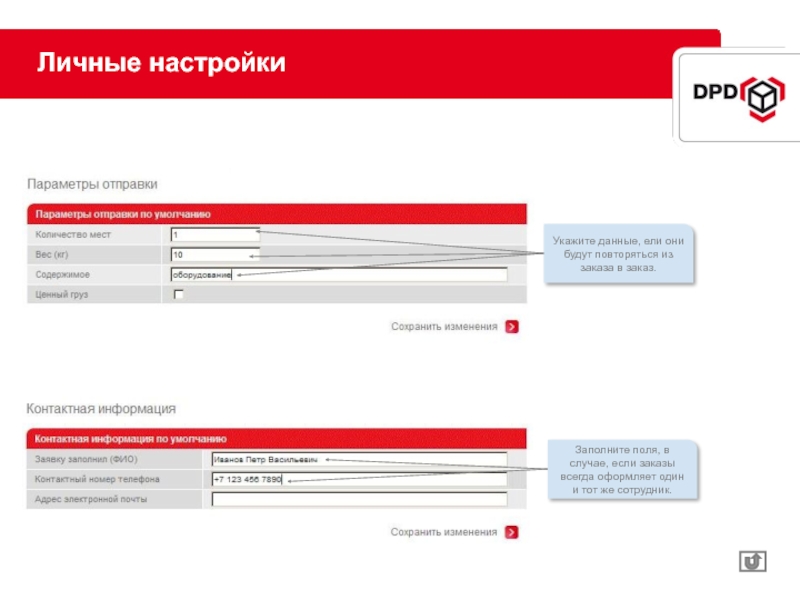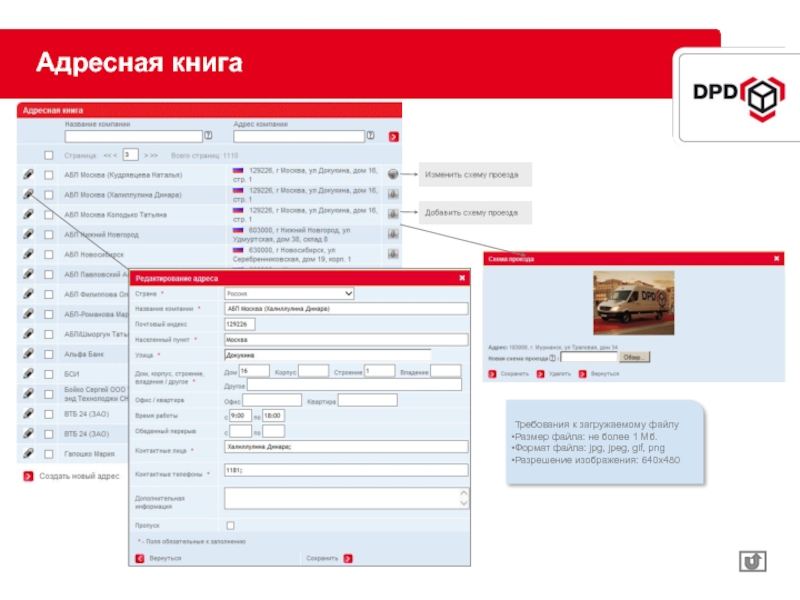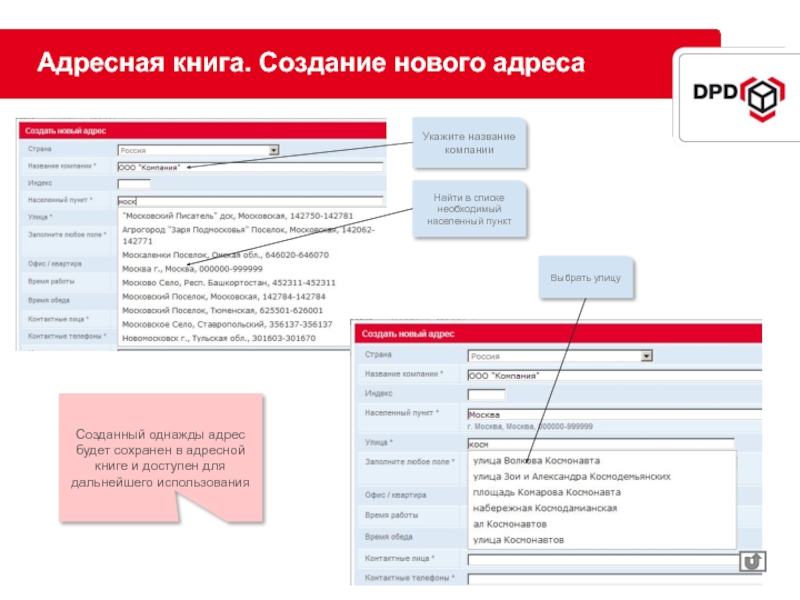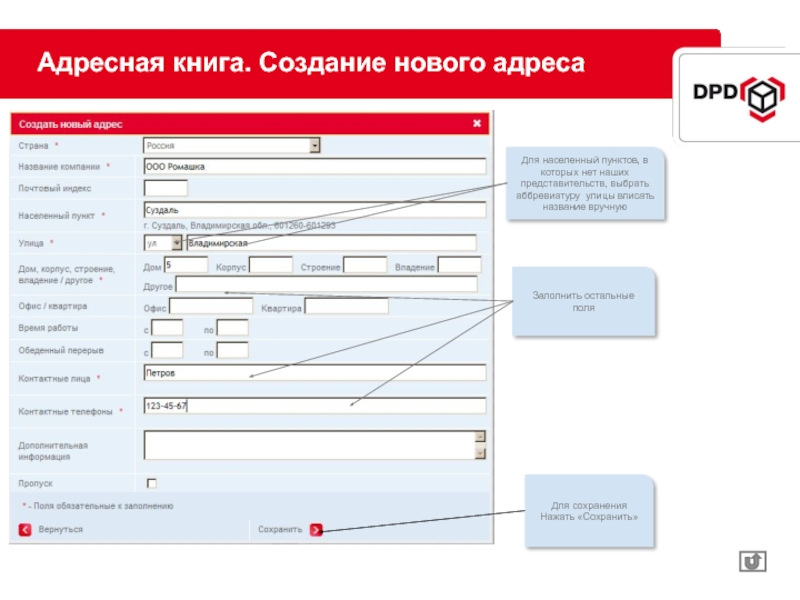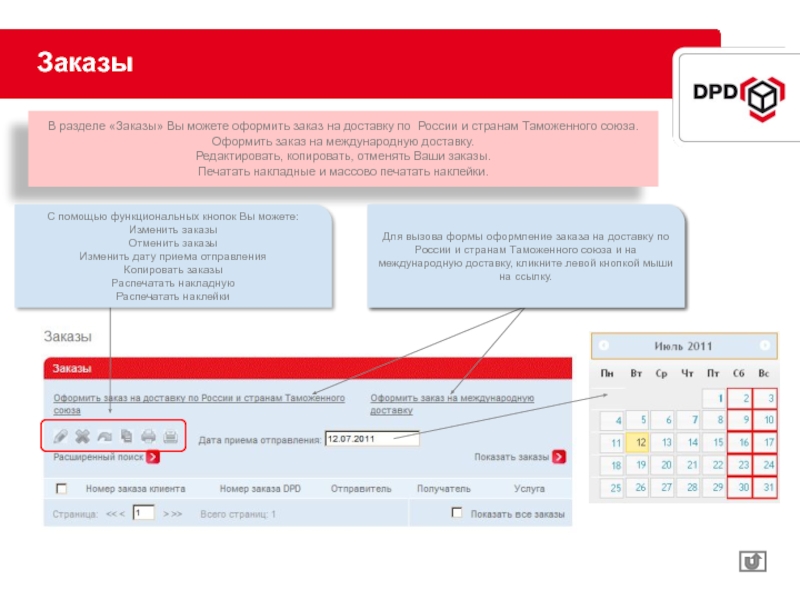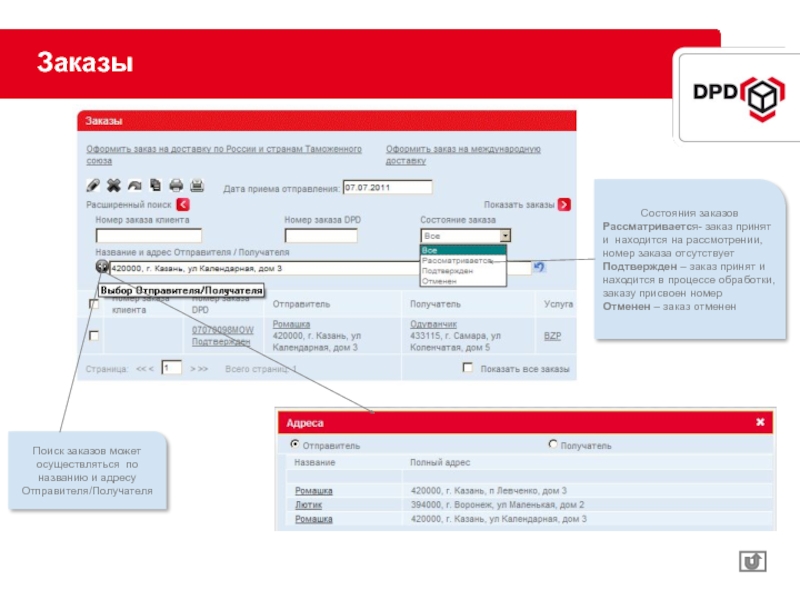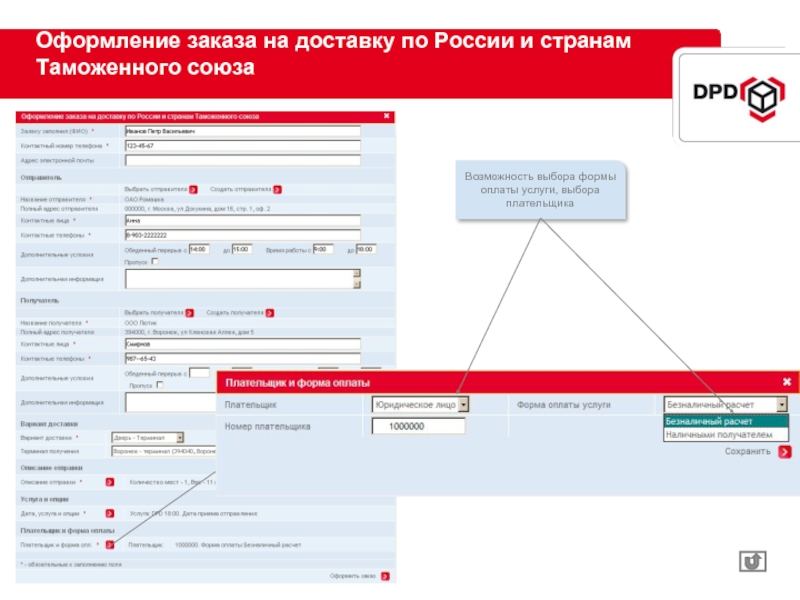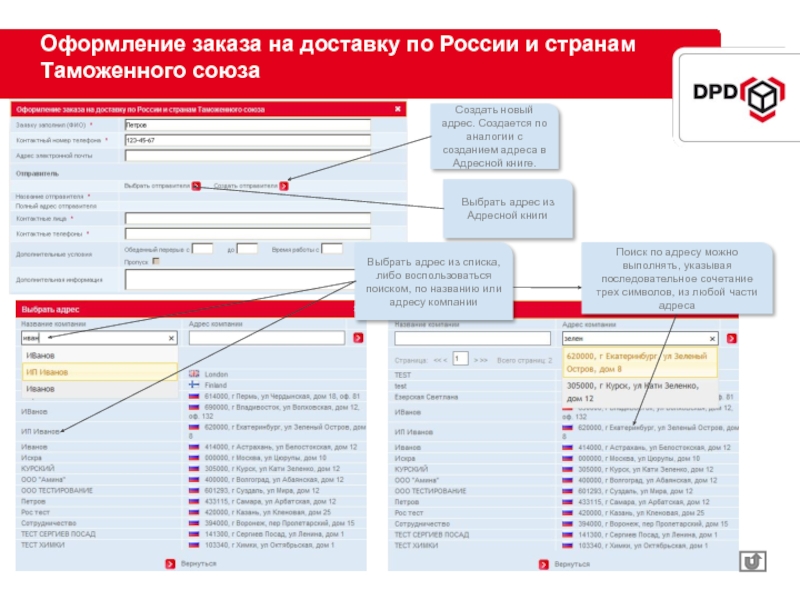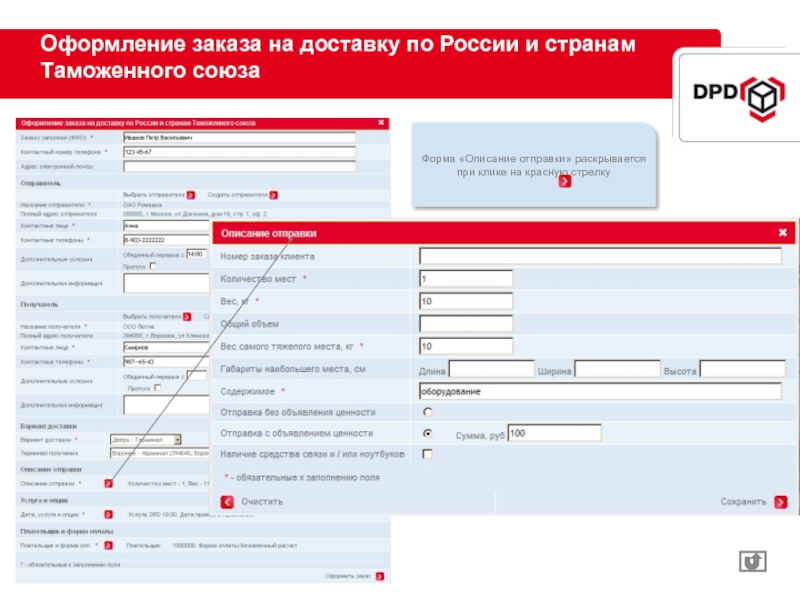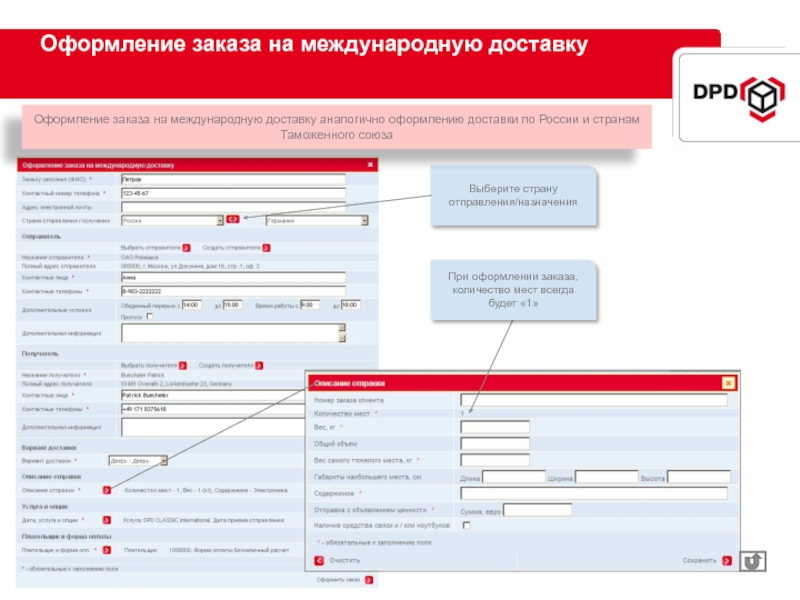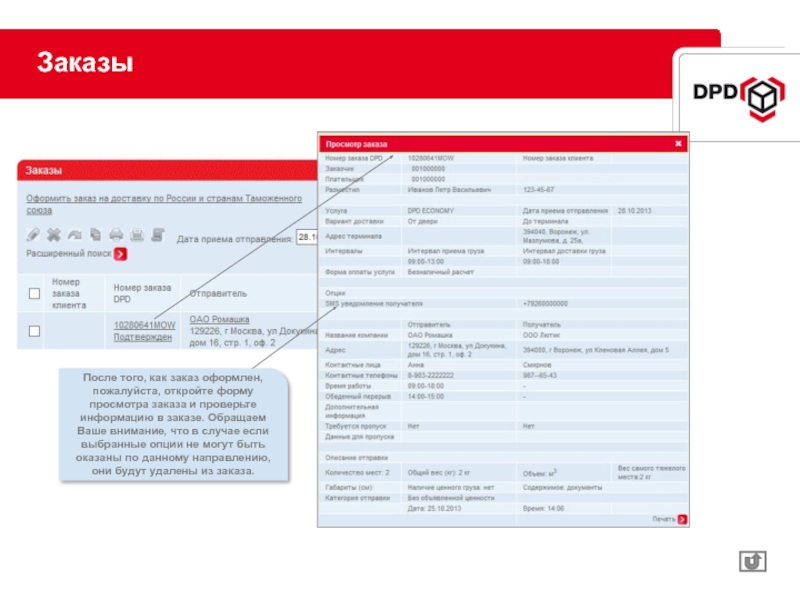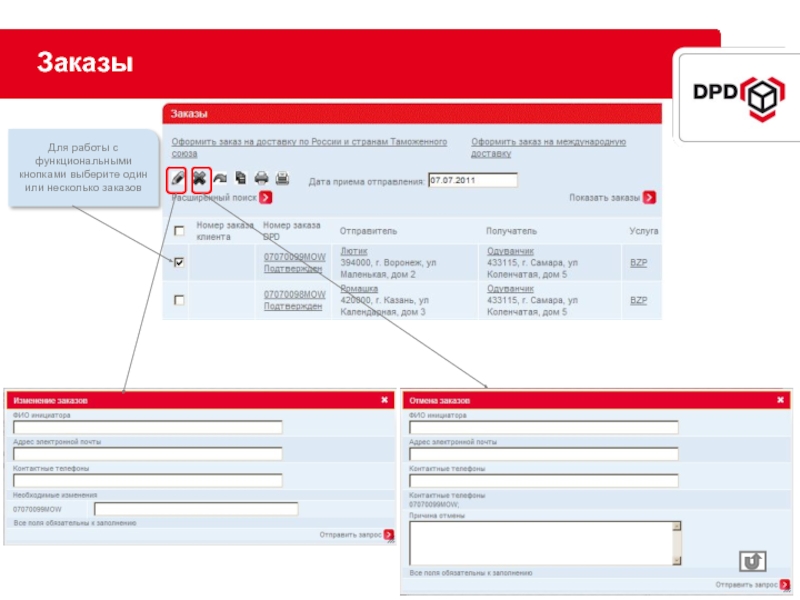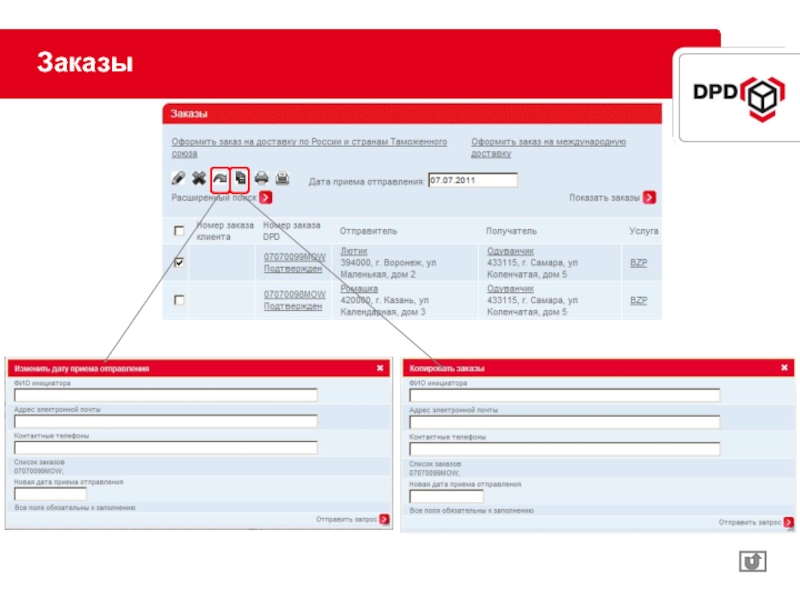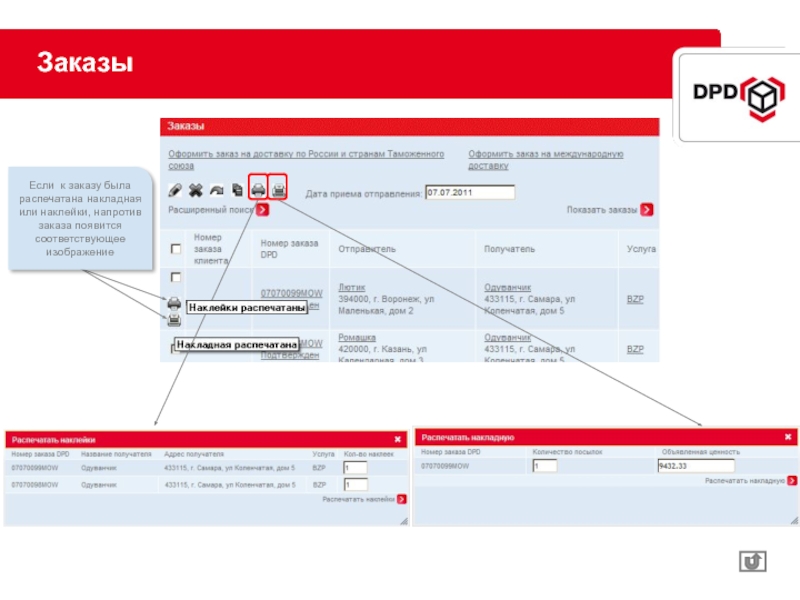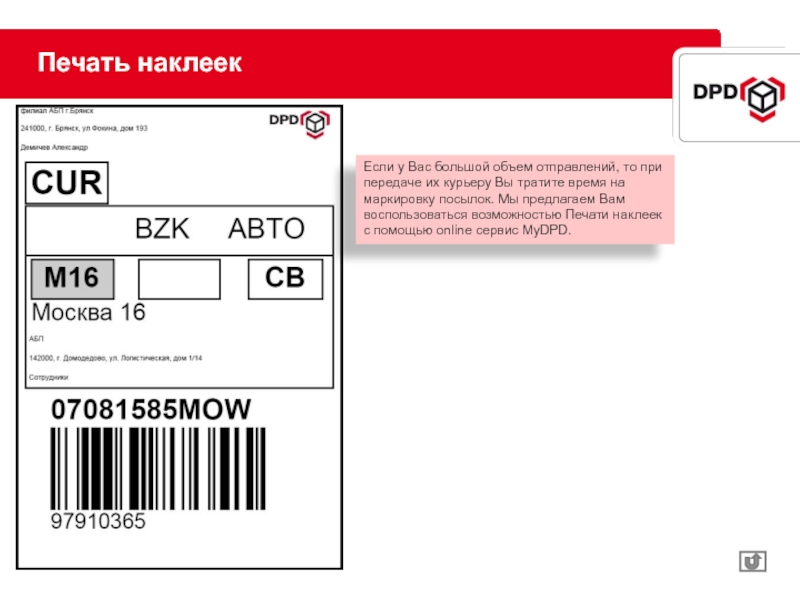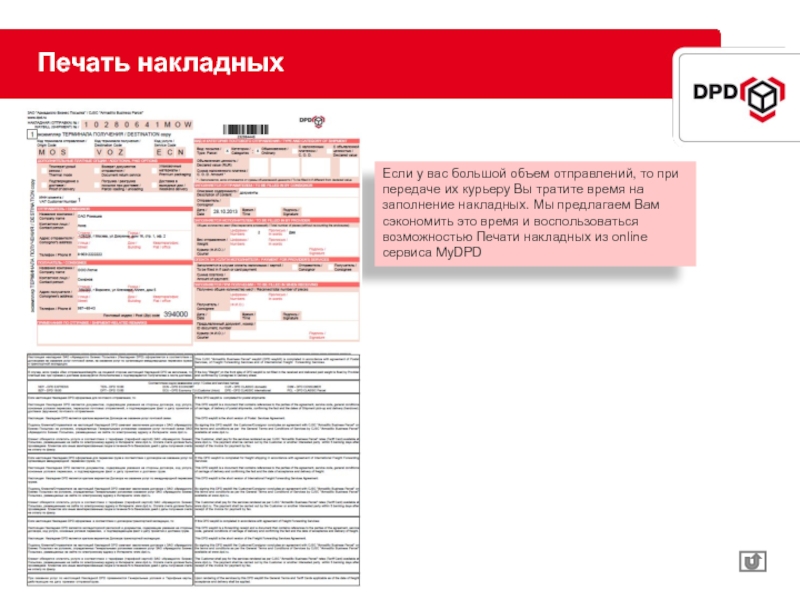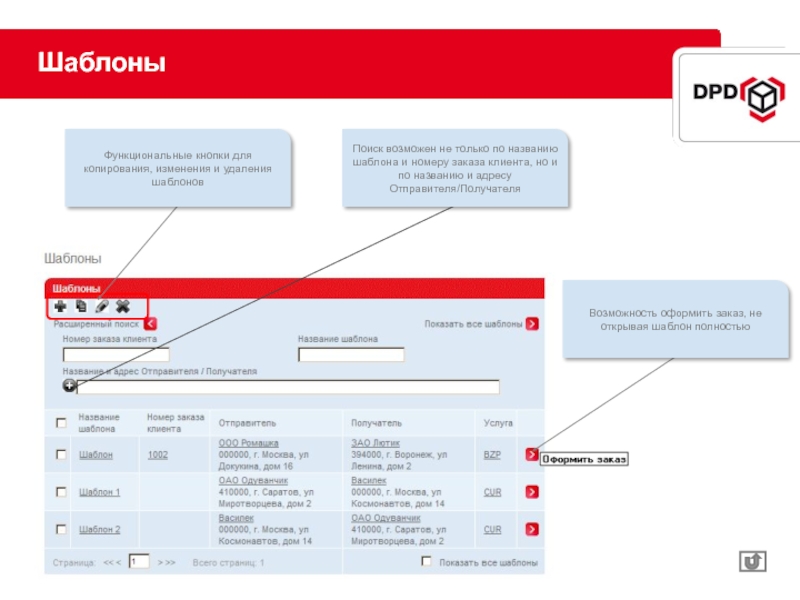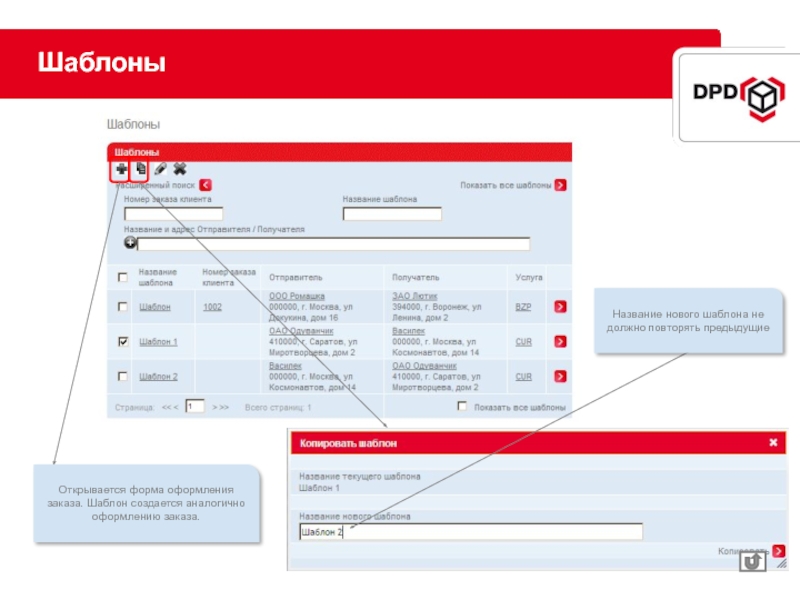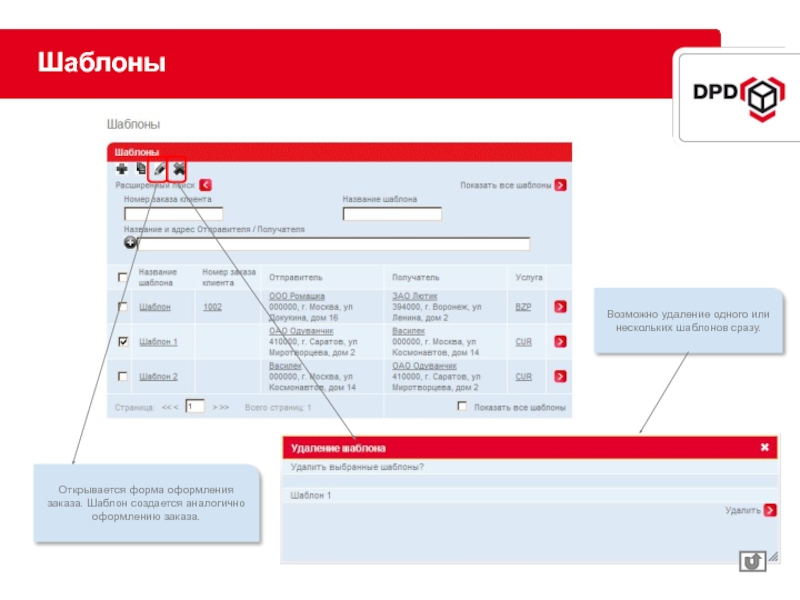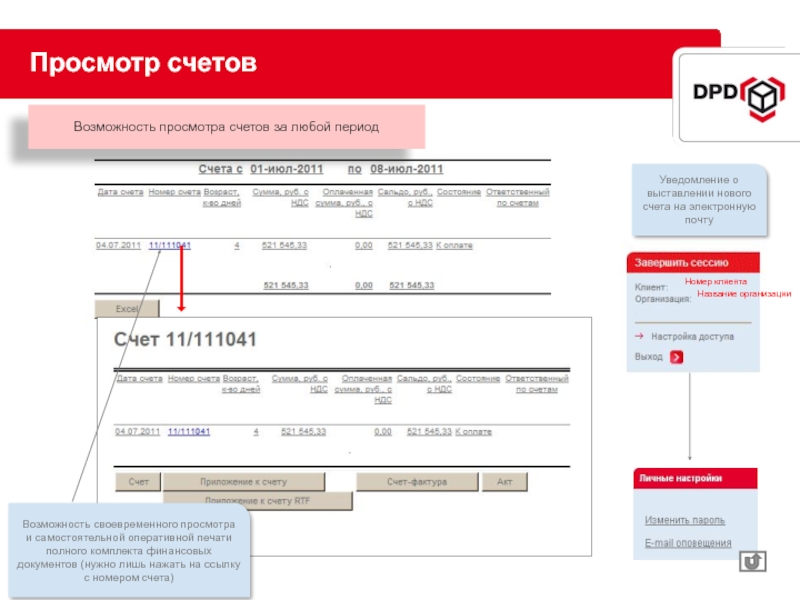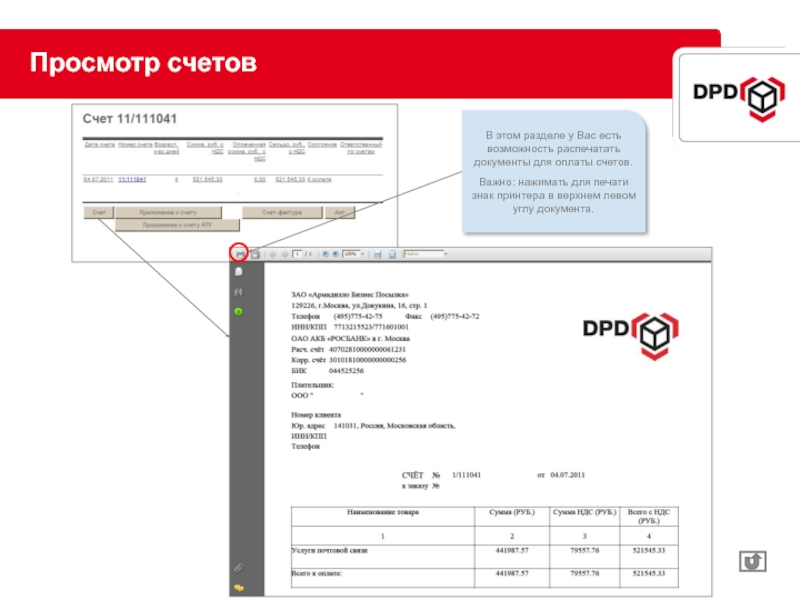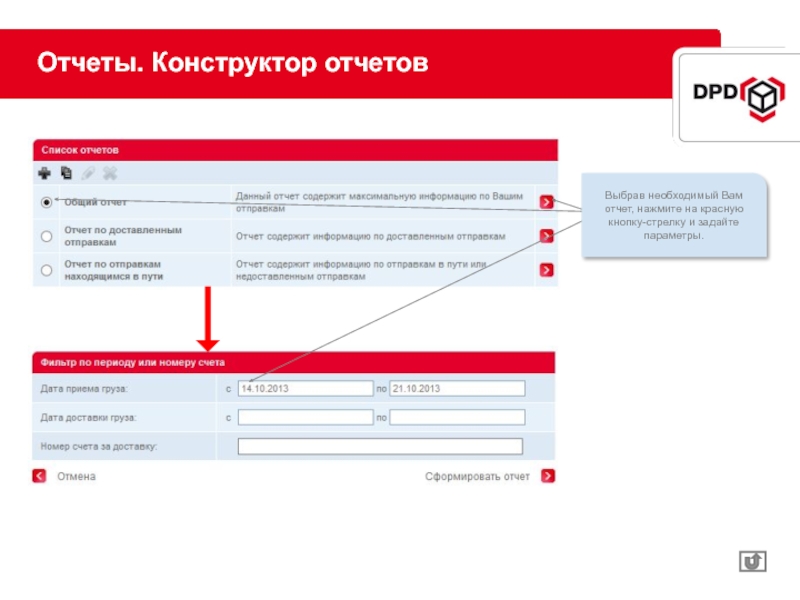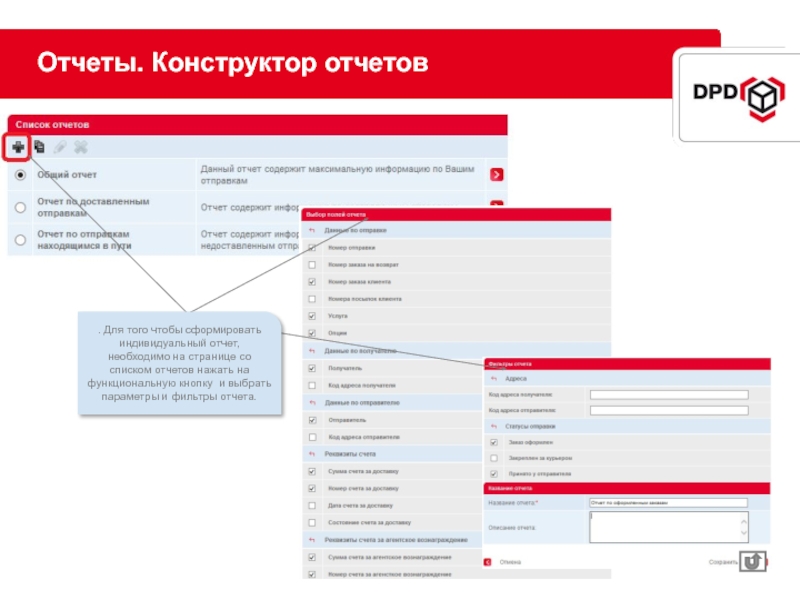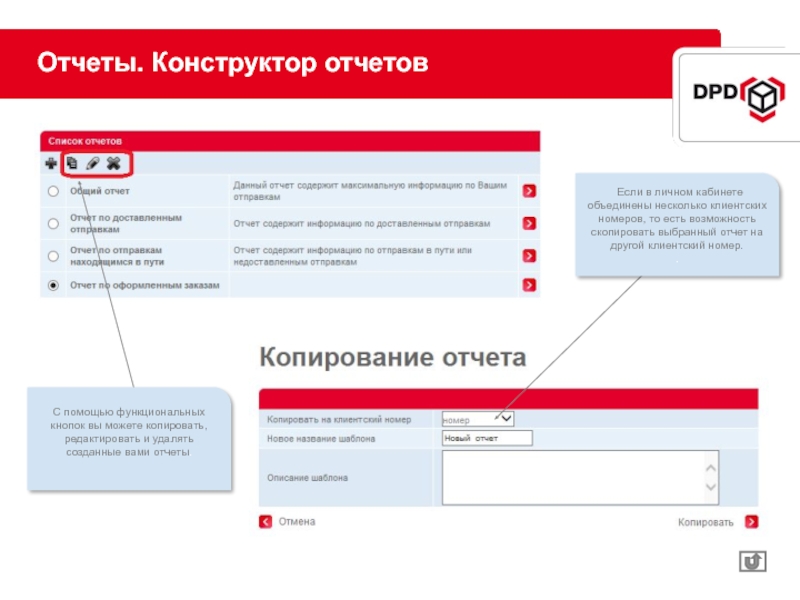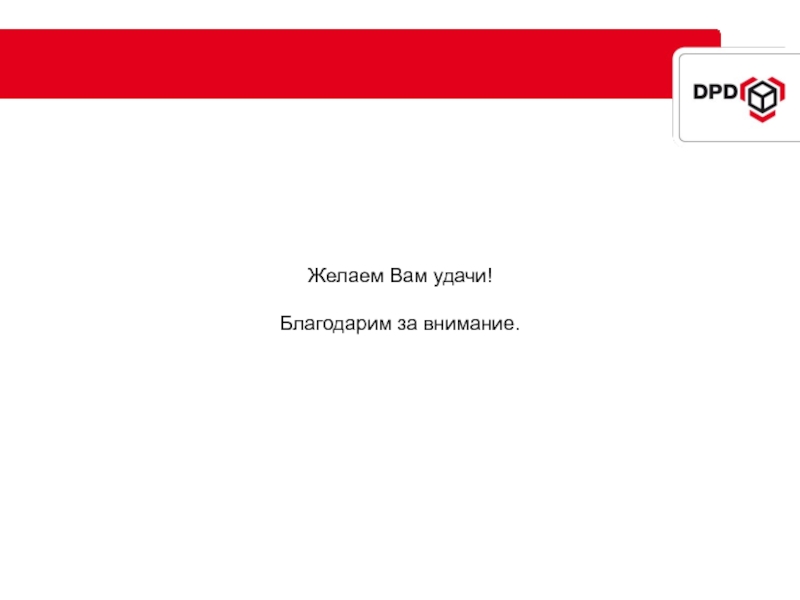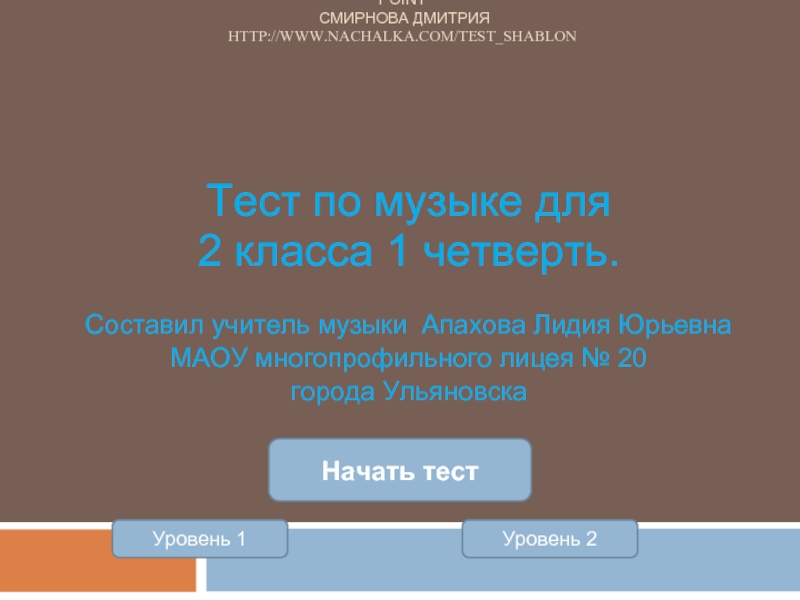- Главная
- Разное
- Дизайн
- Бизнес и предпринимательство
- Аналитика
- Образование
- Развлечения
- Красота и здоровье
- Финансы
- Государство
- Путешествия
- Спорт
- Недвижимость
- Армия
- Графика
- Культурология
- Еда и кулинария
- Лингвистика
- Английский язык
- Астрономия
- Алгебра
- Биология
- География
- Детские презентации
- Информатика
- История
- Литература
- Маркетинг
- Математика
- Медицина
- Менеджмент
- Музыка
- МХК
- Немецкий язык
- ОБЖ
- Обществознание
- Окружающий мир
- Педагогика
- Русский язык
- Технология
- Физика
- Философия
- Химия
- Шаблоны, картинки для презентаций
- Экология
- Экономика
- Юриспруденция
Online сервис MyDPD презентация
Содержание
- 1. Online сервис MyDPD
- 2. Содержание презентации * Калькулятор Международный калькулятор Отслеживание
- 3. Поддерживаемые браузеры (веб- обозреватели). Поддерживаемые браузеры (веб-
- 4. Калькулятор Указать населенный пункт
- 5. Стр.: Калькулятор Выбрать интересующий
- 6. Калькулятор Отметив галочкой оптимальный для
- 7. Международный калькулятор Для выбора города
- 8. Калькулятор Выбрать необходимый вариант доставки
- 9. Международный калькулятор Вы можете сохранить
- 10. Отслеживание Вы можете отслеживать Ваши
- 11. Отслеживание Указав номер накладной/ отправки/номер заказа
- 12. Отслеживание В случае,
- 13. Отслеживание заказов интернет-магазинов Станет доступна краткая
- 14. Расширенное отслеживание Доступно только для клиентов,
- 15. Для зарегистрированных пользователей Вход для зарегистрированных пользователей Возможности зарегистрированных пользователей
- 16. Личные настройки В разделе «Личные
- 17. Личные настройки Выбранная услуга, вариант
- 18. Личные настройки Укажите данные, ели
- 19. Адресная книга. Создание нового адреса Обращаем Ваше
- 20. Адресная книга Требования к загружаемому файлу Размер
- 21. Адресная книга. Создание нового адреса
- 22. Адресная книга. Создание нового адреса
- 23. Заказы Для вызова формы
- 24. Заказы Поиск заказов может осуществляться
- 25. Форма оформления разделена на семь блоков,
- 26. Оформление заказа на доставку по России и
- 27. Оформление заказа на доставку
- 28. Форма «Описание отправки» раскрывается
- 29. Оформление заказа на доставку по России и
- 30. Оформление заказа на международную доставку Выберите страну
- 31. Заказы После того, как заказ
- 32. Заказы Для работы
- 33. Заказы
- 34. Заказы Если к
- 35. Печать наклеек Если у Вас
- 36. Печать накладных Если у вас
- 37. Шаблоны Возможность оформить заказ,
- 38. Шаблоны Открывается форма
- 39. Шаблоны Открывается форма
- 40. Просмотр счетов Возможность просмотра счетов
- 41. Просмотр счетов В
- 42. Отчеты. Конструктор отчетов
- 43. Отчеты. Конструктор отчетов
- 44. Отчеты. Конструктор отчетов
- 45. Желаем Вам удачи! Благодарим за внимание.
Слайд 1Online сервис MyDPD
Возможность контролировать процесс доставки в интерактивном режиме и управлять
Слайд 2Содержание презентации
*
Калькулятор
Международный калькулятор
Отслеживание
Личные настройки
Оформление заказов
Раздел «Заказы»
Печать накладных
Печать наклеек
Создание шаблонов заказов
Просмотр счетов
Конструктор
Слайд 3Поддерживаемые браузеры (веб- обозреватели).
Поддерживаемые браузеры (веб- обозреватели)
Браузер – программное обеспечение для
На текущий момент оnline сервис MyDPD, поддерживает следующие версии браузеров:
Microsoft Internet Explorer 7 (версия 7.0.5730.13) не ниже
Mozilla Firefox (версия 3.0.0) и выше
Рекомендуемый браузер Internet Explorer 8
Слайд 5Стр.:
Калькулятор
Выбрать интересующий вариант доставки, внести данные по грузу
Наиболее
Слайд 6 Калькулятор
Отметив галочкой оптимальный для Вас вариант или несколько вариантов,
Слайд 7 Международный калькулятор
Для выбора города отправления/назначения необходимо набрать минимум первые
Слайд 8 Калькулятор
Выбрать необходимый вариант доставки
Внести данные по грузу
Обязательно указать размер
Слайд 9 Международный калькулятор
Вы можете сохранить расчеты и выполнить еще несколько
Текущая дата
Слайд 11Отслеживание
Указав номер накладной/ отправки/номер заказа можно увидеть развернутую информацию.
Открывается история
Слайд 12Отслеживание
В случае, если посылки из отправки находятся в разных состояниях, то
При необходимости можно задать вопрос о состоянии посылки.
Слайд 13Отслеживание заказов интернет-магазинов
Станет доступна краткая информация по отправке, для детального просмотра,
Необходимо заполнить сочетание любых полей на выбор (номер заказа интернет-магазина и телефон или e-mail; номер отправки DPD и телефон или e-mail; номер заказа интернет-магазина и номер отправки DPD). Для поиска по номеру телефона, необходимо выбрать код страны, и указать десятизначный телефонный номер. .
Слайд 14Расширенное отслеживание
Доступно только для клиентов, зарегистрированных в online сервисе MyDPD,
Если Вы авторизованы, поле «Имя пользователя» уже заполнено автоматически, Вам останется заполнить любое из трех оставшихся полей. Если Вы не авторизованы, укажите имя пользователя, и также заполните любое из трех оставшихся полей. Поиск по внутреннему коду заказа/номеру посылки клиента можно производить, зная только его часть, при этом необходимо указывать в начале и в конце внутреннего кода знак – «%»
Слайд 15 Для зарегистрированных пользователей
Вход для зарегистрированных пользователей
Возможности зарегистрированных пользователей
Слайд 16 Личные настройки
В разделе «Личные настройки» Вы можете сформировать блоки
Раздел «Получатель» заполняется аналогично разделу «Отправитель». Выберете адрес из Адресной книги или создайте новый адрес
Заполните раздел «Отправитель», выбрав адрес из Адресной книги или создайте новый адрес
Слайд 17 Личные настройки
Выбранная услуга, вариант доставки и опции будут отображаться
Слайд 18 Личные настройки
Укажите данные, ели они будут повторяться из заказа
Заполните поля, в случае, если заказы всегда оформляет один и тот же сотрудник.
Слайд 19Адресная книга. Создание нового адреса
Обращаем Ваше внимание на следующие правила создания
Атрибуты дома (номер дома, корпуса, строения и т.д.) формируется по строгим правилам:
Номер дома должен начинаться с цифры, и может содержать цифры от 0 до 9, не более двух букв русского алфавита: одну перед «/» и одну в конце. Перед буквой всегда должна быть цифра. Допустим единственный спецсимвол «/», но он не может быть последним символом (Например, 1А, 1А/24П, 23, 23/22А, 22А/23)
Корпус, строение может начинаться с цифры или буквы (в этом случае другие символы не допускаются) и может содержать цифры от 0 до 9, не более двух букв русского алфавита. Спецсимволы недопустимы (Например, 1А, 126, 12АВ45, А)
Владение может начинаться с цифры или буквы (в этом случае другие символы не допускаются) и может содержать цифры от 0 до 9, не более двух букв русского алфавита. Допустим единственный спецсимвол «-» в номере владения, но он не может быть последним символом.
Другое может содержать любой набор символов.
Слайд 20Адресная книга
Требования к загружаемому файлу
Размер файла: не более 1 Мб.
Формат файла:
Разрешение изображения: 640х480
Слайд 21 Адресная книга. Создание нового адреса
Найти в списке необходимый населенный
Созданный однажды адрес будет сохранен в адресной книге и доступен для дальнейшего использования
Укажите название компании
Выбрать улицу
Слайд 22 Адресная книга. Создание нового адреса
Для населенный пунктов, в которых
Заполнить остальные поля
Для сохранения Нажать «Сохранить»
Слайд 23 Заказы
Для вызова формы оформление заказа на доставку по России
В разделе «Заказы» Вы можете оформить заказ на доставку по России и странам Таможенного союза. Оформить заказ на международную доставку.
Редактировать, копировать, отменять Ваши заказы.
Печатать накладные и массово печатать наклейки.
Для вызова формы оформление заказа на доставку по России и странам Таможенного союза и на международную доставку, кликните левой кнопкой мыши на ссылку.
С помощью функциональных кнопок Вы можете:
Изменить заказы
Отменить заказы
Изменить дату приема отправления
Копировать заказы
Распечатать накладную
Распечатать наклейки
Слайд 24 Заказы
Поиск заказов может осуществляться по названию и адресу Отправителя/Получателя
Состояния заказов
Рассматривается- заказ принят и находится на рассмотрении, номер заказа отсутствует
Подтвержден – заказ принят и находится в процессе обработки, заказу присвоен номер
Отменен – заказ отменен
Слайд 25
Форма оформления разделена на семь блоков, последовательное заполнение полей формы открывает
Выбор и создание адреса Отправителя/Получателя
Возможность выбора формы оплаты – наличный/безналичный расчет. Если доставку ваших грузов оплачивает другое лицо, укажите номер плательщика
Оформление заказа на доставку по России и странам Таможенного союза
Выбор варианта доставки. Описание параметров отправки. Выбор услуги и опций.
Слайд 26Оформление заказа на доставку по России и странам Таможенного союза
*
Возможность выбора
Слайд 27
Оформление заказа на доставку по России и странам Таможенного
Создать новый адрес. Создается по аналогии с созданием адреса в Адресной книге.
Выбрать адрес из Адресной книги
Выбрать адрес из списка, либо воспользоваться поиском, по названию или адресу компании
Поиск по адресу можно выполнять, указывая последовательное сочетание трех символов, из любой части адреса
Слайд 28
Форма «Описание отправки» раскрывается при клике на красную стрелку
Оформление заказа на доставку по России и странам Таможенного союза
Слайд 29Оформление заказа на доставку по России и странам Таможенного союза
Происходит расчет
*
Слайд 30Оформление заказа на международную доставку
Выберите страну отправления/назначения
Оформление заказа на международную доставку
При оформлении заказа, количество мест всегда будет «1»
Слайд 31 Заказы
После того, как заказ оформлен, пожалуйста, откройте форму просмотра
Слайд 34 Заказы
Если к заказу была распечатана накладная или наклейки, напротив
Слайд 35 Печать наклеек
Если у Вас большой объем отправлений, то при
Слайд 36 Печать накладных
Если у вас большой объем отправлений, то при
Слайд 37 Шаблоны
Возможность оформить заказ, не открывая шаблон полностью
Функциональные кнопки для
Поиск возможен не только по названию шаблона и номеру заказа клиента, но и по названию и адресу Отправителя/Получателя
Слайд 38 Шаблоны
Открывается форма оформления заказа. Шаблон создается аналогично оформлению заказа.
Название
Слайд 39 Шаблоны
Открывается форма оформления заказа. Шаблон создается аналогично оформлению заказа.
Возможно
Слайд 40 Просмотр счетов
Возможность просмотра счетов за любой период
Уведомление о выставлении
Номер клиента
Название организации
Возможность своевременного просмотра и самостоятельной оперативной печати полного комплекта финансовых документов (нужно лишь нажать на ссылку с номером счета)
Слайд 41 Просмотр счетов
В этом разделе у Вас есть возможность
Важно: нажимать для печати знак принтера в верхнем левом углу документа.
Слайд 42 Отчеты. Конструктор отчетов
Выбрав необходимый Вам отчет, нажмите на красную
Слайд 43 Отчеты. Конструктор отчетов
. Для того чтобы сформировать индивидуальный отчет,
Слайд 44 Отчеты. Конструктор отчетов
С помощью функциональных кнопок вы можете копировать,
Если в личном кабинете объединены несколько клиентских номеров, то есть возможность скопировать выбранный отчет на другой клиентский номер.
.